Итак что нам нужно в начале:
Выключаем компьютер.
На миди кабеле расположено 3 разъема. С одной стороны 2 маленьких 5-штырьковых стандарта DIN5. Эти разъемы предназначены для подключения к МИДИ устройству. С другой стороны кабеля расположен 15 штырьковый разъем. Именно этот разъем нам и нужно подключить к компьютеру.

Ищем в задней части компьютера ответный 15 штырьковый разъем D-SUB типа. Если на Вашем компьютере установлена звуковая карта, то у компьютера может оказаться 2 таких разъема - один расположен на материнской плате, и находится недалеко от разъемов подключения клавиатуры и мыши, а второй расположен на звуковой карте. В этом случае необходимо подключиться к разъему, установленному на звуковой плате.

Если Вы геймер, и имеете джойстик, тогда к нужному нам разъему будет подключен джойстик. Для работы с МИДИ необходимо отключить джойстик и подключить в этот разъем МИДИ кабель. Если на Вашем компьютере есть 2 разъема (на материнской плате и на звуковой карте), тогда подключите джойстик к разъему материнской платы, а МИДИ кабель к разъему на звуковой карте. При таком подключении не забудьте в дальнейшем настроить джойстик на нужный порт в конфигурации джойстика.
На задней части инструмента должно быть 2 или три разъема MIDI:

На нашем миди кабеле после подключения к компьютеру осталось 2 разъема:

Выключаем питание инструмента и подключаем разъемы следующим образом:
В гнездо
MIDI IN инструмента подключаем MIDI OUT разъем кабеля - провод помечен белой
меткой.
В гнездо MIDI OUT инструмента подключаем MIDI IN разъем кабеля - провод не
помечен.
Теперь все подключения выполнены.
Включите питание компьютера, синтезатора или миди клавиатуры.
Впереди у нас следующий этап - проверка работоспособности МИДИ инструмента, MIDI кабеля, МИДИ интерфейса компьютера, драйвера MIDI интерфейса и операционной системы вместе.
Такую проверку можно выполнить двумя способами. Первый - просто устанавливаете ту музыкальную программу, с которой Вы собираетесь работать. Однако каждая программа имеет свои специфические настройки работы с MIDI интерфейсом, и их выполнить новичку не очень-то легко, и к тому же нужно читать документацию к программе или лазить по встроенной справке.
Поэтому мы пойдем по второму пути - проверим работу МИДИ интерфейса с помощью простенькой програмки, которая называется МИДИ монитор.
Скачиваем программку здесь. Это zip архив - 21.9 кБайт.
Разархивируем этот архив в любой каталог, и просто запускаем midimon.exe.
Выбираем в меню Options->Midi Devices. Выделяем в окне MIDI Input MPU-401 как показано на рисунке и нажимаем ОК.
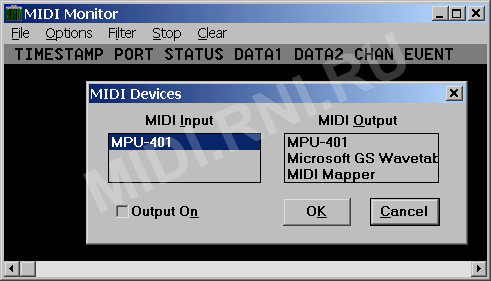
После этого нажимаем на клавиши подключенного МИДИ инструмента. Если всё нормально, тогда на экране MIDI монитора мы увидим появляющиеся строки с цифрами. На каждое нажатие или отжатие будет появляться новая строка. Содержимое этих строк нас сейчас не должно беспокоить - главное что они появились - значит МИДИ связь работает!
Если при нажатии клавиш на инструменте ничего в окне MIDI monitor не появляется - открываем инструкцию к МИДИ инструменту (синтезатору) и смотрим как включить МИДИ выход.
Если это не помогает, тогда переходим к проверкам настроек операционной системы Windows:
Найдите у себя на диске любой файл с расширением .mid и запустите его воспроизведение на любом медиа проигрывателе.
По умолчанию этот файл будет воспроизводиться через колонки компьютера. Для того, чтобы проиграть этот файл на MIDI OUT компьютера, необходимо выполнить следующую настройку для Windows 2000: Start->Settings->Control Panel->Sounds and Multimedia:

После изменения настройки, необходимо перезапустить медиа проигрыватель.
А это уже отдельная история. Обращайтесь к документации к этой программе. В большинстве случаев необходимо проделать действия, аналогичные проделанным в шаге 3 с программой midimon.
В общем случае, чтобы услышать звук с МИДИ синтезатора на компьютере проверьте настроки в "Volume Control". Для этого в помеченном на рисунке поле не должно стоять галочки (как на рисунке).
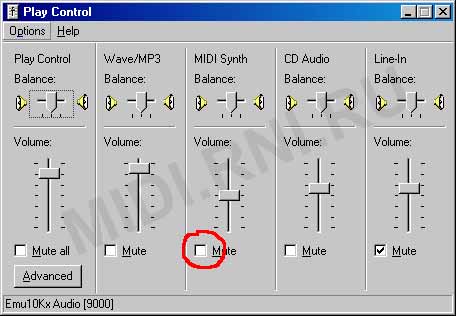
Включаем питание компьютера и инструмента, и после загрузки операционной системы переходим в панель управления Windows: Start->Settings->Control Panel. Выбираем "System". Откроется окно System Properties. Выбираем вкладку Hardware и нажимаем кнопку Device Manager.
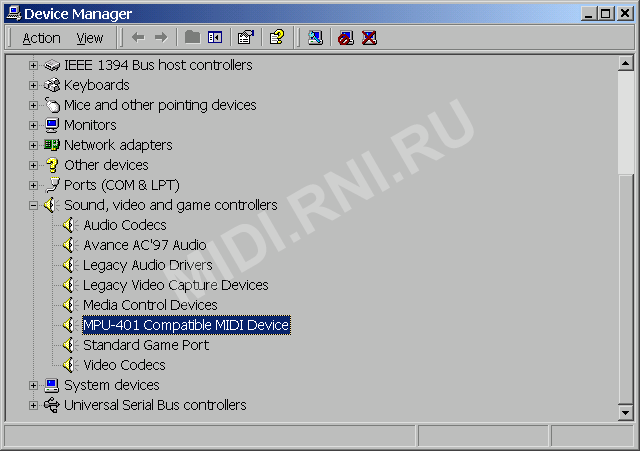
Дальнейшие действия зависят от типа звуковой карты, которая установлена в компьютере. Мы рассмотрим настройки для компьютера, в котором не установлена звуковая карта, а используется встроенные в материнскую карту возможности.
Выбираем строчку "MPU-401 Compatible MIDI Device". И убеждаемся, что в Device Status есть запись "This device is working properly."
Далее переходим к вкладке "Properties".
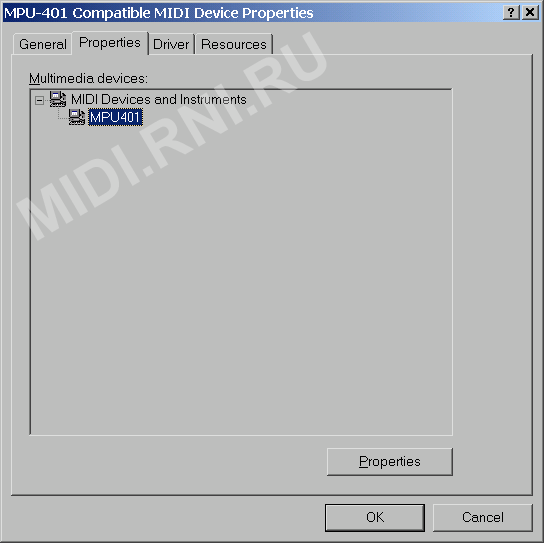
... ,выбираем MPU401 и нажимаем кнопку Properties. Проверяем что установлен флажок "Use MIDI features on this device".
Теперь все настройки Windows и драйверов проверены и можно переходить к шагу 4.
Если у Вас в компьютер установлена звуковая карта, например Sound Blaseter совместимая, тогда настройки зависят от Вашей конкретной звуковой карты. Для их проверки необходимо обратиться к документации или справочной системе по этой звуковой карте.
Переходим в панель управления Windows: Пуск - Настройка - Панель управления. Выбираем "Мультимедиа".
Затем выбираем вкладку "MIDI". Затем в поле "Один инструмент" выбираем куда будет направляться поток МИДИ данных.
В случае выбора "A: SB Live! MIDI Synth" МИДИ будет воспроизводиться используя синтезатор звуковой карточки компьютера.
В случае выбора "SB Live! MIDI Out" поток МИДИ будет выводиться на MIDI OUT компьютера, и если подключен синтезатор, то воспроизводиться синтезатором
| © Copyright 1999-2021 http://midi.rni.ru suprni@gmail.com Все права защищены. http://rni.ru |